100%無料のFAT32フォーマッター無料ダウンロード(データ損失なし)
2021年9月11日に更新 [他の言: ドイツ人 | フランス語 | スペイン語]
IM-Magic Partition Resizer Free は、無料のfat32フォーマットツールであり、に使用できる完全なフリーウェアです。フラッシュドライブ、usbディスク、hdd、Windows10 / 8/7などのメモリカード用にfat32 をフォーマットします。データを失うことなく。
>ntfsをfat32にフォーマットする-データが失われることはありません(注:PartitionResizerを使用して fat32をntfsにフォーマットするとデータが消去されます)
exfatをfat32にフォーマット-データの損失なし
rawをfat32にフォーマット-データが欠落したままです
無料のfat32フォーマットツールはどこでダウンロードできますか?
ダウンロードリンクは次のとおりです:無料のFAT32フォーマッターをダウンロード
チュートリアル:USB / HDD / SDをNTFS / EXFAT / RAWからFAT32にフォーマットする方法
準備:たとえば、USBドライブまたはSDカードをWindows 10コンピューターに挿入し、無料のfat32形式のツールをダウンロードして開きます。
ステップ1 。フォーマットするストレージメディアを右クリックし、[ FAT32に変換]オプションを選択します。
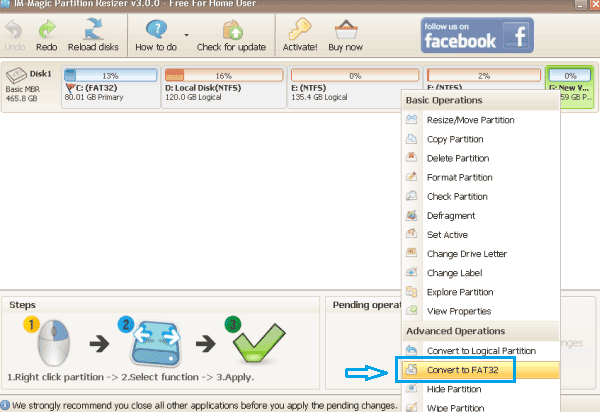
ステップ2 。 [ OK ]ボタンをクリックして、選択したパーティションをFAT32ファイルシステムに変換することを確認します。
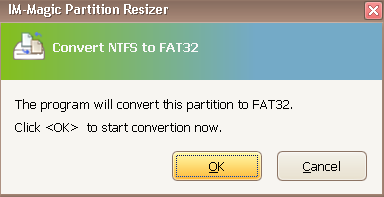
ステップ3 。ソフトウェアの[変更を適用]ボタンをクリックして、変更を適用します。
無料のfat32フォーマットツールを使用してコンピュータを再起動せずにドライブをフォーマットできるように、フォーマットのためにコンピュータを再起動するように求められません。
注:PartitionResizerが提供するFAT32に変換ストレージ上のファイルは削除されませんメディア。 usb / sd / hddをfat32に変換するのは完全に無料で便利で、100%データが安全です。
エラーの可能性があります。指定されたパーティションのクラスタ サイズは、fat32 ファイル システムに対してあまりにもサムライです。
解決方法 パーティションまたはディスクが250GB以上の大容量ディスクの場合、このエラーが表示されます。
解決策:まず大ボリュームを右クリックしてパーティションリサイザーのRESIZE/MOVEパーティション機能で250GB以下に縮小し、次のステップでfat32に変換し、その後fat32ボリュームをソフトウェアで好きなだけ大きく拡張してください。
FAT32ファイルシステムとは何ですか?
Fat32は、32ビットFATファイルシステムで使用されるファイルアロケーションテーブル32という名前のWindowsで定義されたファイルシステム形式です。それは、ほとんどのメモリカード、フラッシュドライブに32GB未満のデジタルデバイスの初期に使用されていました...そしてその後、さまざまな利点を持つNTFS、EXFATが登場しました。
PCmagで fat32定義をもっと見る.com
fat32をntfsに変換しますか?これを試してください-> fat32をntfsにフォーマットする
よくある質問
Q:FAT32フォーマットツールとは何ですか?
A:Fat32は、32GB未満のSDカードやUSBスティックなどの多くのストレージメディア用のファイルシステムです。 IM-Magic Partition Resizerは、ドライブ/ sdをコンピューターに挿入できる無料のfat32フォーマットツールです。このfat32フォーマットツールをダウンロードして、fat32にフォーマットしてください。
IM-Magic Partition Resizerは、32ビットと64ビットの両方で機能するWindows 10用のfat32形式のツールであり、Windows 8 7 Vista XP2000などの他のエディションのWindowsでも機能します。
Q:USBをFAT32に無料でフォーマットするにはどうすればよいですか?
A:IM-Magic Partition Resizerは、次の方法でフォーマットすると、USBフラッシュドライブfat32をフォーマットするための100%無料のツールです。
- 1、USBスティックをWindowsコンピューターに挿入します
- 2、Partition Resizerをダウンロードしてコンピュータにインストールしてインストールするか、インストールを要求しないポータブルエディションを使用することもできます
- 3、Partition Resizerを開き、ソフトウェアでUSBドライブを右クリックし、[Format to FAT32]オプションに移動して、次のウィンドウでフォーマットを確認します
そして、すべてがほんの数秒で完了します。
Q:FAT32フォーマットツールのSDカード
A:IM-Magic Partition Resizerは、Windowsコンピューターでメモリーカードをフォーマットする場合、SDカードまたは任意のメモリーカード用の無料のfat32フォーマットツールです。 SDカードfat32をフォーマットする手順は次のとおりです。
- 1、sdカードをWindowsコンピュータのsdカードスロットに挿入するか、メモリカードアダプタを使用します
- 2、無料のfat32フォーマットソフトウェアであるPartition Resizerをダウンロードして、Windowsコンピューターにインストールします
- 3、Partition Resizerを開き、ソフトウェアでsdカードを右クリックし、[Format to FAT32]オプションに移動して、フォーマットを確認します
Q:PS3 FAT32フォーマットツール、ps3ハードドライブフォーマットツール
A:IM-Magic Partition Resizer、無料のfat32フォーマットツールは、ps3 usbまたはハードドライブを問題なくfat32にフォーマットでき、100%無料です。
Q:2TBのハードディスクfat32を作成する方法、2/4 TBのハードディスクfat32フォーマッターはありますか?
A:IM-Magic Partition Resizerは、2TBまたは4TB、さらにはそれ以上のハードディスクに関係なく、任意のディスクfat32をフォーマットできる無料のハードドライブfat32フォーマッターです。次の手順に従ってください。
- 1、外付けハードディスクの場合は2 TBのハードディスクをコンピューターに挿入します(既にコンピューターにあるため、内蔵ディスクを挿入する必要はありません)
- 2、PartitionResizerをダウンロードしてインストールして開きます
- 3、ハードディスクを右クリックして、新しいディスクの場合はそのボリュームを作成し、その過程でディスクをfat32に変更する新しいディスクのファイルシステムfat32を選択します
- 4、ディスクに多数のボリュームがある場合は、それをfat32に変更するボリュームを右クリックし、[フォーマットしてFat32]をクリックして変換を終了します。
適切なバージョンのIM-MagicPartitionResizerをダウンロード
Windows 11/10/8/7 / Vista / XP / 2000の場合==> IM-Magicパーティションリサイザーを無料でダウンロード
WindowsServerの場合すべてのバージョン==> IM-Magicパーティションリサイザーサーバーをダウンロード
最終更新日:2021年9月11日
あなたが好きかもしれないより多くの記事
- データを失うことなく、WindowsXPで2つのパーティションをマージします - Windows XPでデータを削除せずに、2つのパーティションを結合します。
- Windowsパーティションをマージしてcドライブのサイズを増やす - Windows XP Vista 7 8 10 ..でパーティションを組み合わせてcドライブスペースを拡張する方法